Android 7.0 ir veikusi ievērojamas funkciju un UI izmaiņas paziņojumos. Android 7.0 paziņojumi tagad ir sagrupēti pēc lietotnes, no kuras tie ir. Tādējādi ir noņemts garš paziņojumu saraksts, kas tikko aizpildīja paziņojumu paneli. Ir pievienota ātras atbildes funkcija, lai lietotāji varētu atbildēt uz ziņojumiem un e-pasta ziņojumiem no paziņojuma, un ir ieviesti prioritātes līmeņi, lai nesvarīgi paziņojumi netraucētu jūs. Paziņojumu prioritātes līmeņi ir eksperimentāla funkcija, un šķiet, ka tie darbojas labi. Ja jūs pārāk nevēlaties izmantot paziņojumu funkciju pārvaldīšanai eksperimentālu funkciju, tā vietā varat izmantot klusuma paziņojumus. Klusie paziņojumi tiek iestatīti katrā lietotnē. Kluss paziņojums neskanēs, netiks vibrēts un tajā nevar iekļūt. Lūk, kā iestatīt lietotni kluso paziņojumu piegādei.
Kluso paziņojumu iestatīšanai ir divi veidi.
Izmantojot paziņojumu par lietotni
Kad lietotne jums nosūta paziņojumu, atverietpaziņojumu paneli un pieskarieties paziņojumam un turiet to. Tas mainīsies, lai atklātu paziņojuma pārvaldības papildu iestatījumus. Jūs redzēsit trīs iespējas; rādīt paziņojumus klusībā, bloķēt visus paziņojumus un neapklusināt vai bloķēt.
Atlasiet “Rādīt paziņojumus klusībā”, un visi paziņojumi, kas nosūtīti no lietotnes, vairs neradīs skaņu un vibrēs jūsu ierīci.

Izmantojot lietotnes iestatījumus
Atveriet lietotni Iestatījumi un piesitiet Paziņojumi. Ritiniet uz leju līdz lietotnei, par kuru vēlaties saņemt klusuma paziņojumus, un piesitiet tai. Lietotnes paziņojumu iestatījumu ekrānā redzēsit trīs iespējas; Bloķējiet visus, klusībā rādiet un ignorējiet Netraucējiet. Iespējojiet opciju Rādīt klusi, un lietotne klusi nosūtīs paziņojumus.
Kā parādās klusie paziņojumi?
Klusais paziņojums joprojām tiks parādītsstatusa joslā, izmantojot lietotnes ikonu, tie joprojām parādīsies bloķēšanas ekrānā un paziņojumu panelī. Ierīce jūs nekādā veidā neinformēs, ja būs jauns paziņojums.

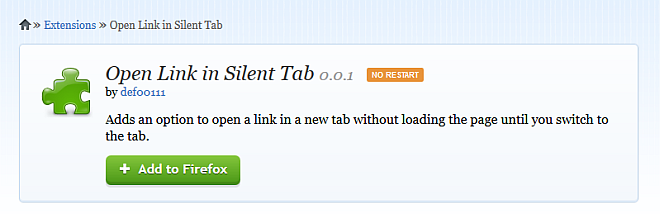



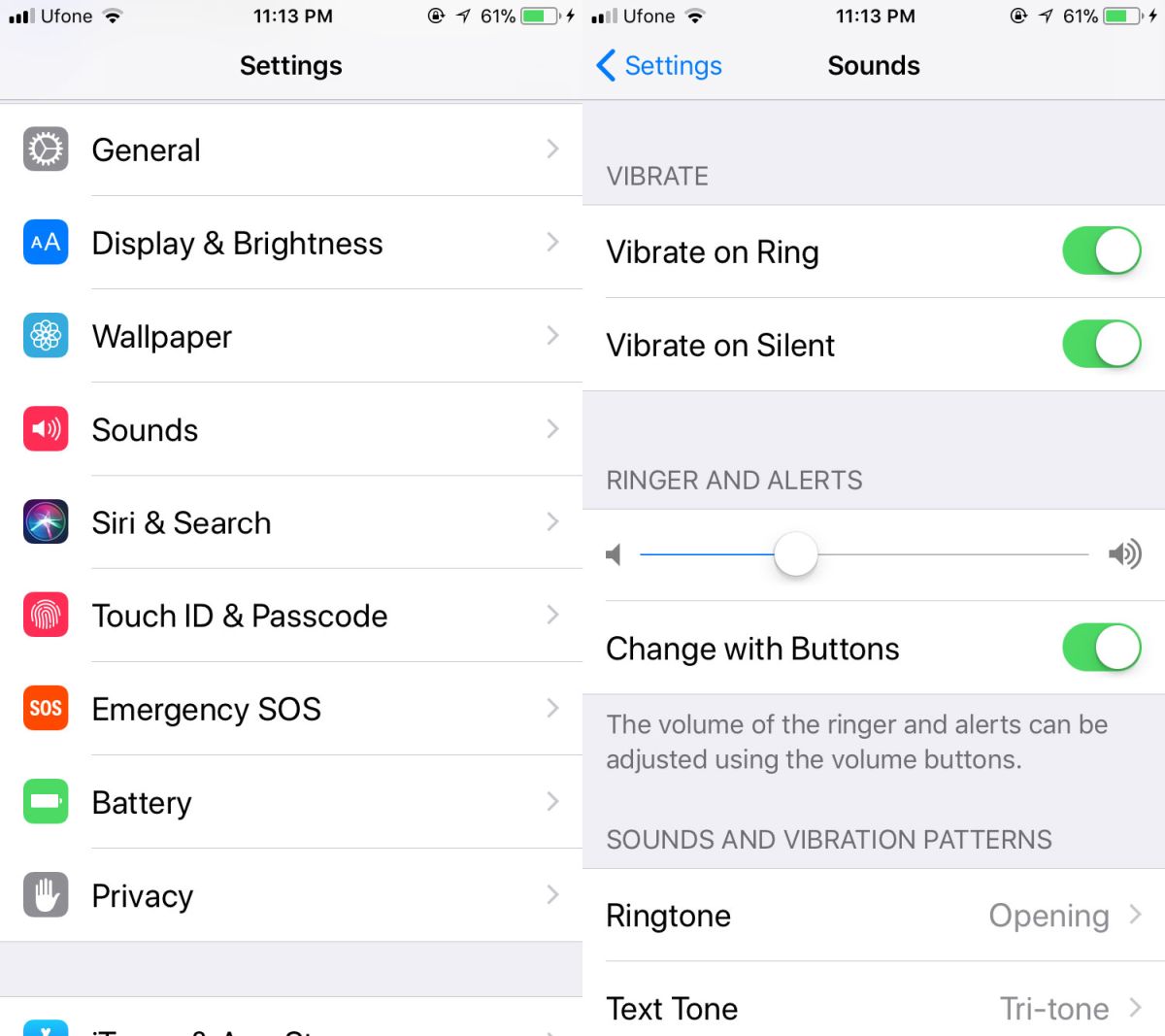






Komentāri